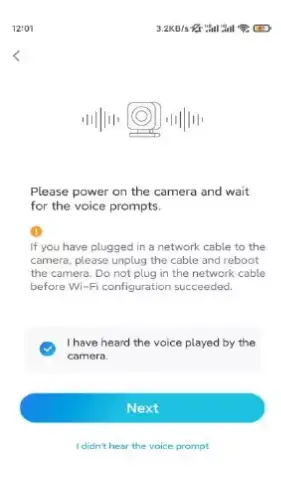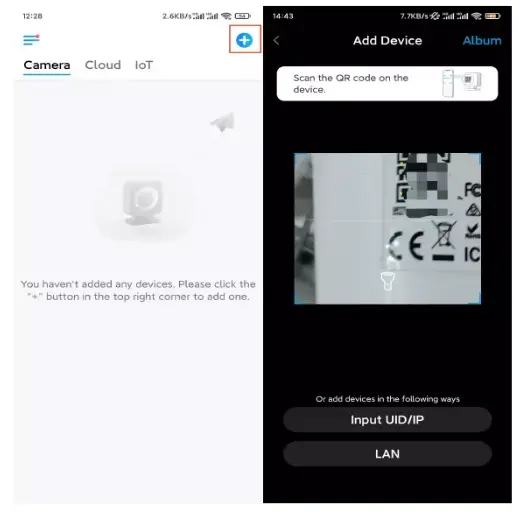TrackMix وائی فای
TrackMix وائی فای
TrackMix WiFi د 4K 8MP الټرا HD ریزولوشن سره د عالي توضیحاتو سره عکسونه اخلي.
د زوم کولو په وخت کې نور کشف کړئ. دا کولی شي خلک، وسایط او څاروي * د نورو شیانو څخه توپیر وکړي، ډیر دقیق خبرتیاوې چمتو کوي. سربیره پردې ، تاسو کولی شئ د کیمرې جوړ شوي مایک او سپیکر له لارې بیرته خبرې وکړئ.
مشخصات

| 1 |
انفراریډ LED |
| 2 |
لینس |
| 3 |
مایک |
| 4 |
د ورځې رڼا سینسر |
| S |
سپکاوی |

- د مایکرو SD کارت سلاټ
- د بیا تنظیم تڼۍ
تنظیم او نصب کړئ
کیمره جوړه کړئ
په بکس کې څه دي
یادونه: د کڅوړې مینځپانګه ممکن توپیر ولري او د مختلف نسخو سره تازه شي پلیټ فارمونه، مهرباني وکړئ لاندې معلومات یوازې د حوالې لپاره واخلئ. او د اصلي کڅوړې مینځپانګه د محصول پلور پا pageې وروستي معلوماتو پورې اړه لري. TrackMix وائی فای


په اپلیکیشن کې کیمره تنظیم کړئ
د کیمرې لومړني ترتیب کولو لپاره دوه میتودونه شتون لري:
1. د وای فای اتصال سره؛ 2. د شبکې کیبل پیوستون سره.
1. د وای فای اتصال سره
1 ګام. ټایپ کړئ  د کیمرې اضافه کولو لپاره په پورتنۍ ښیې کونج کې آیکون
د کیمرې اضافه کولو لپاره په پورتنۍ ښیې کونج کې آیکون

2 ګام. په کمره کې د QR کوډ سکین کړئ

3 ګام. ټپ د وائی فای اتصال غوره کړئ د Wi-Fi تنظیماتو تنظیم کولو لپاره.

4 ګام. وروسته له دې چې تاسو د کیمرې څخه د غږ غږ واورئ، ټک وکړئ "ما اوریدلی دی د کیمرې لخوا غږ شوی غږ" او ټایپ کړئ بل
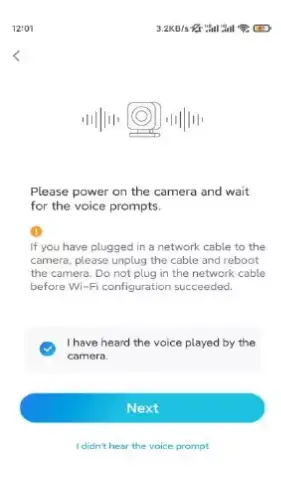
5 ګام. د وائی فای شبکه غوره کړئ، د وائی فای پټنوم دننه کړئ، او ټایپ کړئ بل

6 ګام. د کیمرې لینز سره په اپلیکیشن کې QR کوډ سکین کړئ.
ټپ اوس سکین کړئ. د QR کوډ به ستاسو په تلیفون کې تولید او ښودل شي.
مهرباني وکړئ خپل تلیفون د کیمرې مخې ته د شاوخوا 20 سانتي مترو (8 انچو) په فاصله کې ونیسئ او تلیفون د کیمرې لینز سره مخ کړئ ترڅو کیمره د QR کوډ سکین کړي.
وروسته له دې چې تاسو د بیپ غږ واورئ، "ما د کیمرې څخه د بیپ غږ اوریدلی دی" ټک وکړئ او ټایپ کړئ
بل

7 ګام. وروسته له دې چې تاسو د غږ پرامپټ واورئ "د روټر سره اړیکه بریالۍ شوه". کیمره، "ما د غږ پرامپټ اوریدلی دی" ټیک کړئ او ټیک کړئ بل

یادونه: که تاسو د غږ پرامپټ واورئ "د روټر سره اړیکه ناکامه شوې"، مهرباني وکړئ دوه ځله چیک کړئ که تاسو په تیر مرحله کې د Wi-Fi معلومات په سمه توګه داخل کړي وي.
8 ګام. د ننوتلو پاسورډ جوړ کړئ او خپل کیمره نوم کړئ

9 ګام. ابتکار پای ته ورسید. ټپ ختم، او تاسو کولی شئ ژوند پیل کړئ viewاوس ing
2. د شبکې کیبل پیوستون سره
د لومړني تنظیم کولو لپاره ، مهرباني وکړئ د DC اډاپټر سره کیمرې ته بریښنا ورکړئ ، کیمره د ایترنیټ کیبل سره د خپل روټر LAN بندر سره وصل کړئ ، او لاندې مرحلې تعقیب کړئ.
1 ګام. که ستاسو تلیفون، کیمره او روټر په ورته شبکه کې وي او تاسو فعال کړی دی وسیله په اتوماتيک ډول اضافه کړئ په اپلیکیشن کې اختیار ترتیبات، تاسو کولی شئ دا وسیله په کلیک کولو او غوره کړئ وسایل پاڼه او پریږدئ 3 ګام
که نه نو، تاسو کولی شئ ټایپ کړئ

په پورتنۍ ښیې کونج کې آیکون او د کیمرې اضافه کولو لپاره د QR کوډ سکین کړئ.
2 ګام. ټپ د شبکې کیبل پیوستون غوره کړئ.
مهرباني وکړئ ډاډ ترلاسه کړئ چې کیمره په سمه توګه وصل ده، لکه څنګه چې په ډیاګرام کې ښودل شوي، او بیا ټایپ کړئ کیمرې ته لاسرسی
3 ګام.
د وسیلې پاسورډ جوړ کړئ او وسیله نوم کړئ.

4 ګام. د وائی فای شبکه غوره کړئ چې تاسو غواړئ یوځای شئ، د پاسورډ دننه کړئ د وائی فای شبکه، او ټایپ کړئ خوندي کړئ د ترتیب خوندي کولو لپاره.
5 ګام. ابتکار پای ته ورسید. ټپ ختم، او تاسو کولی شئ ژوند پیل کړئ viewاوس ing

کیمره نصب کړئ
ستاسو د ټریک مکس تنظیم کولو لیوالتیا تعقیب ، تاسو به د کیمرې نصبولو سره مخ شئ. نو موږ دلته یو چې تاسو سره د لارښوونو سره مرسته وکړو چې څنګه په دیوال یا چت کې د TrackMix کیمره نصب کړو. په تاسو پورې اړه لري.
کیمره په دیوال کې واچوئ
1 ګام. په دیوال کې د نصب کولو سوري ټیمپلیټ چپ کړئ او سوراخونه ډری کړئ په ورته ډول.
2 ګام. د ماونټ بیس دیوال ته د سکرو په کارولو سره پیچ کړئ چې پکې شامل دي بسته
3 ګام. تاسو کولی شئ د ریولینک ایپ یا مراجعینو له لارې د پین کولو او ټیکولو لپاره کیمره کنټرول کړئ د کیمرې سمت تنظیم کړئ

یادونه: که تاسو کیمره په خورا سخت سطح کې نصب کړئ لکه drywall، وکاروئ د وچوال اینکرونه په بسته کې شامل دي.
کیمره په چت کې نصب کړئ
1 ګام. د نصب کولو سوري ټیمپلیټ په چت او ډرل سوراخ کې ودروئ په ورته ډول.
2 ګام. د ماونټ بیس په دیوال کې د شامل پیچونو په کارولو سره نصب کړئ بسته
3 ګام. د کیمرې سمت تنظیم کړئ د کیمرې کنټرول کولو سره د پین او له لارې ټیک کړئ د Reolink اپلیکیشن یا پیرودونکي.
یادونه: د اړتیا په صورت کې په بسته کې شامل د وچ وال اینکرونه وکاروئ .
اسناد / سرچینې
حوالې
 TrackMix وائی فای
TrackMix وائی فای



![]() د کیمرې اضافه کولو لپاره په پورتنۍ ښیې کونج کې آیکون
د کیمرې اضافه کولو لپاره په پورتنۍ ښیې کونج کې آیکون